Comment récupérer laccès au disque dur, corriger lerreur dimpossibilité douvrir le disque dur

Dans cet article, nous vous expliquerons comment récupérer l'accès à votre disque dur en cas de panne. Suivez-nous !
La création d'une table des matières automatique dans Word permet de gagner du temps et d'augmenter la commodité lorsque vous travaillez sur cet éditeur de texte. Vous trouverez ci-dessous des instructions détaillées pour créer une table des matières Word automatique, veuillez les suivre.
Aperçu rapide des étapes pour créer une table des matières dans Word
Pour faciliter la visualisation, la création d'une table des matières automatique nécessite 2 étapes, l'étape 1 consiste à marquer la table des matières, l'étape 2 consiste à afficher la table des matières. Le marquage de la table des matières est le plus important et détermine l'exactitude de la table des matières, vous devez le faire avec soin.
Vous pouvez marquer automatiquement les éléments de la table des matières de deux manières : en utilisant les titres intégrés ou en marquant des éléments de texte individuels.
Méthode 1 : utiliser les styles de titre intégrés
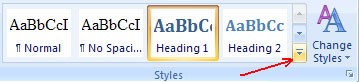
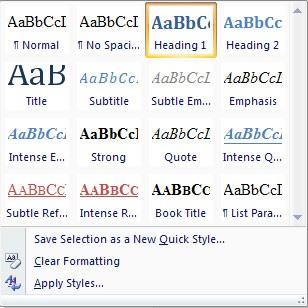
Méthode 2 : Mettre en surbrillance des éléments à l'aide de l'option Ajouter du texte à la table des matières
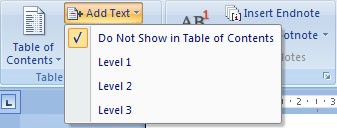
Pour créer automatiquement une table des matières, suivez ces étapes :
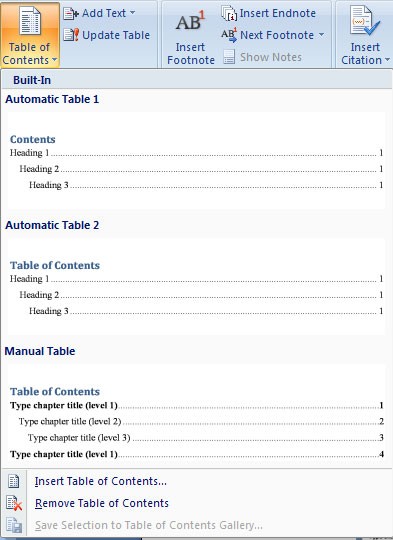
Si vous ajoutez ou supprimez des titres. La table des matières peut être mise à jour par :
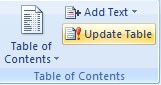
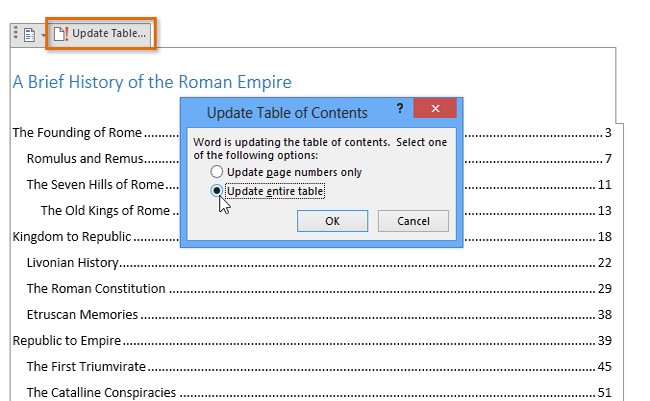
Vous n'êtes pas satisfait de la façon dont la table des matières est affichée via les modèles existants ? La bonne nouvelle est qu’il existe un moyen de modifier l’apparence de votre table des matières.
Étape 1 : Cliquez sur votre tableau. Sélectionnez l’ onglet Références , sélectionnez Table des matières , puis cliquez sur Table des matières personnalisée .

Étape 2 : Dans la fenêtre contextuelle, vous pouvez effectuer divers ajustements au tableau, notamment le nombre de niveaux à afficher, la suppression des numéros de page et la modification de l'alignement. Vous pouvez également ouvrir le bouton Options pour une personnalisation supplémentaire. Cliquez sur OK lorsque vous avez terminé.

Étape 3 : Si vous souhaitez appliquer une mise en forme supplémentaire, comme modifier l'apparence du texte dans un tableau, mettez simplement en surbrillance ce que vous souhaitez modifier dans le tableau et modifiez la taille, la couleur, le style, etc. Ces options se trouvent dans l' onglet Accueil.
Votre document peut être configuré d’une manière qui rend difficile la génération automatique d’une table des matières. Vous pouvez donc choisir d’insérer un tableau manuel à la place.
Étape 1 : Cliquez sur Références , sélectionnez Table des matières et sélectionnez Table manuelle.
Comme son nom l'indique, il vous sera demandé d'effectuer toutes les modifications nécessaires, telles que les numéros de page. Il ne peut pas être mis à jour automatiquement. Vous devrez saisir vous-même tous les détails pertinents.
Étape 2 : Pour personnaliser davantage votre table des matières manuelle, cliquez sur la table des matières que vous avez créée. Cliquez sur le champ Table des matières personnalisée dans le menu Table des matières .
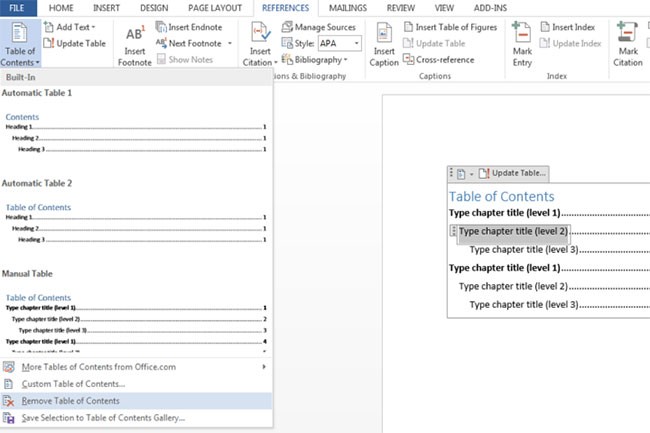
Pour supprimer une table des matières automatique, procédez comme suit :
Vous pouvez configurer la table des matières en cliquant sur l' onglet Références > Table des matières > Table des matières personnalisée :
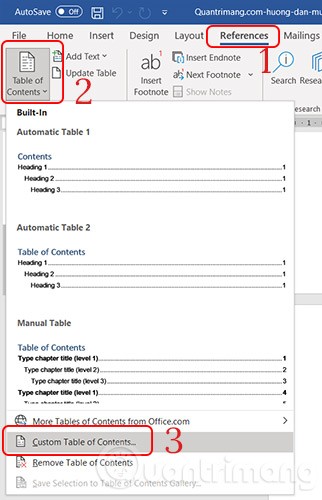
Dans l'onglet Leader > sélectionnez .... > OK :
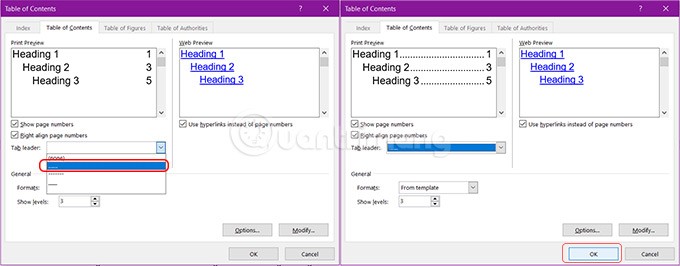
Vous allez également dans les paramètres de la table des matières comme ci-dessus, puis, dans la section Afficher les niveaux : vous sélectionnez les niveaux de table des matières que vous souhaitez afficher, jusqu'à 9. Et assurez-vous d'avoir marqué suffisamment de titres en fonction du niveau sélectionné pour qu'il apparaisse.
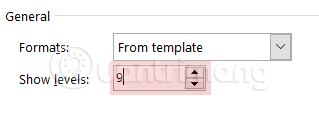
Erreur 1 : la table des matières ne contient pas le titre que vous venez d’ajouter à votre document.
Solution : Mettre à jour l’intégralité de la table des matières. Si cela n'apparaît toujours pas, vérifiez si un style est appliqué au titre que vous essayez d'inclure. Si c'est correct, appliquez le style approprié et mettez à jour la table des matières.
Erreur 2 : la table des matières n’affiche pas tous les niveaux de titre (c’est-à-dire que le niveau 1 est affiché mais aucun sous-titre n’est affiché).
Comment résoudre le problème : cela peut être lié au fait de ne pas appliquer un style (voir ci-dessus) ou au fait que la table des matières n'est pas configurée pour récupérer le style correct que vous avez appliqué.
Sélectionnez Table des matières, puis cliquez sur l’ onglet Références et sélectionnez Table des matières/Table des matières personnalisée pour vérifier les paramètres personnalisés.
Erreur 1 : la table des matières affiche le paragraphe entier
Solution : Accédez à la position du ou des paragraphes actuellement affichés dans la table des matières. Peut-être qu’ils sont appliqués avec le mauvais style. Cela se produit parfois lorsque vous continuez à partir de paragraphes précédents, ce qui fait que les styles ne sont pas définis correctement.
Sélectionnez le paragraphe et réappliquez le style approprié, afin que le contenu du paragraphe ne soit pas inclus par erreur dans la table des matières. Vérifiez que les paragraphes précédents sont correctement mis en forme, puis copiez le style approprié dans un autre paragraphe.
Erreur 2 : la table des matières affiche tous les paragraphes
Solution : Dans ce cas, le même style s'applique à la fois au titre et au paragraphe, vous devez donc corriger le style comme indiqué ci-dessus. Dans le cas contraire, la table des matières risque d'inclure par erreur certains éléments du tableau.
Le moyen le plus simple de créer une table des matières automatique est de tirer parti des styles de titre que vous souhaitez inclure dans votre table des matières. Par exemple : il y a le Titre 1, le Titre 2… selon le contenu du document. Lorsque vous ajoutez ou supprimez un titre du document, Word met automatiquement à jour la table des matières. Word met également à jour les numéros de page dans la table des matières lorsque des informations dans le document sont ajoutées ou supprimées. Lorsque vous créez une table des matières automatique, la première chose qui vous vient à l’esprit est de marquer les éléments du document. La table des matières est formatée en fonction des niveaux des titres. Le niveau 1 comprendra tout contenu formaté avec le style Titre 1.
Si vous devez créer une table des matières pour votre document, ne la saisissez pas manuellement, veuillez vous référer aux instructions de Quantrimang.com pour créer une table des matières automatique dans Word .
Le didacticiel ci-dessus vous explique comment créer une table des matières automatique sur Word 365, Word 2021, 2019, 2016, 2013, 2010 même Word 20207, car leurs méthodes ne sont fondamentalement pas très différentes. Si vous utilisez Word 2003, veuillez vous référer à la procédure de création automatique d'une table des matières dans Word 2003 ici.
Dans cet article, nous vous expliquerons comment récupérer l'accès à votre disque dur en cas de panne. Suivez-nous !
À première vue, les AirPods ressemblent à n'importe quel autre écouteur sans fil. Mais tout a changé avec la découverte de quelques fonctionnalités peu connues.
Apple a présenté iOS 26 – une mise à jour majeure avec un tout nouveau design en verre dépoli, des expériences plus intelligentes et des améliorations des applications familières.
Craving for snacks but afraid of gaining weight? Dont worry, lets explore together many types of weight loss snacks that are high in fiber, low in calories without making you try to starve yourself.
Rest and recovery are not the same thing. Do you really need rest days when you schedule a workout? Lets find out!
Les étudiants ont besoin d'un ordinateur portable spécifique pour leurs études. Il doit être non seulement suffisamment puissant pour être performant dans la filière choisie, mais aussi suffisamment compact et léger pour être transporté toute la journée.
L'ajout d'une imprimante à Windows 10 est simple, bien que le processus pour les appareils filaires soit différent de celui pour les appareils sans fil.
Comme vous le savez, la RAM est un composant matériel essentiel d'un ordinateur. Elle sert de mémoire pour le traitement des données et détermine la vitesse d'un ordinateur portable ou de bureau. Dans l'article ci-dessous, WebTech360 vous présente quelques méthodes pour détecter les erreurs de RAM à l'aide d'un logiciel sous Windows.
Refrigerators are familiar appliances in families. Refrigerators usually have 2 compartments, the cool compartment is spacious and has a light that automatically turns on every time the user opens it, while the freezer compartment is narrow and has no light.
Wi-Fi networks are affected by many factors beyond routers, bandwidth, and interference, but there are some smart ways to boost your network.
Si vous souhaitez revenir à la version stable d'iOS 16 sur votre téléphone, voici le guide de base pour désinstaller iOS 17 et rétrograder d'iOS 17 à 16.
Le yaourt est un aliment merveilleux. Est-il bon de manger du yaourt tous les jours ? Si vous mangez du yaourt tous les jours, comment votre corps va-t-il changer ? Découvrons-le ensemble !
Cet article présente les types de riz les plus nutritifs et comment maximiser les bienfaits pour la santé du riz que vous choisissez.
Établir un horaire de sommeil et une routine de coucher, changer votre réveil et ajuster votre alimentation sont quelques-unes des mesures qui peuvent vous aider à mieux dormir et à vous réveiller à l’heure le matin.
Get Bathroom Tower Defense Roblox game codes and redeem them for exciting rewards. They will help you upgrade or unlock towers with higher damage.













